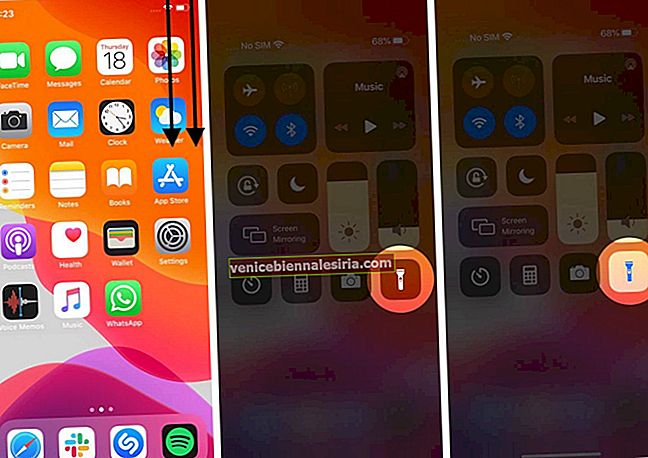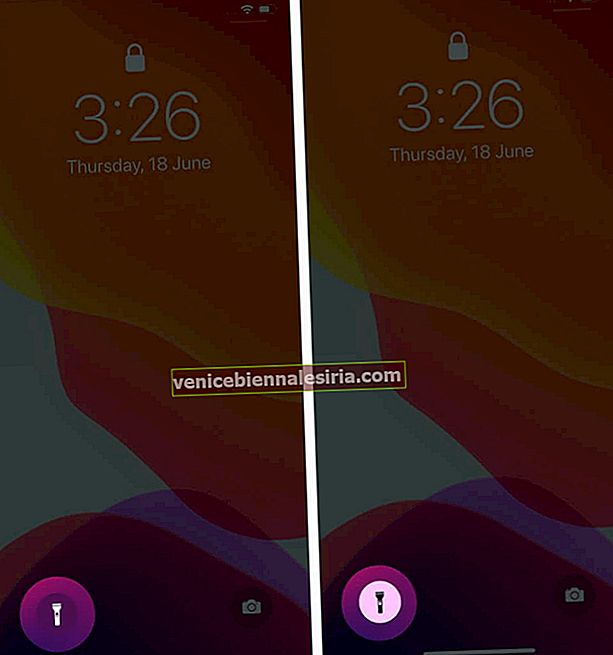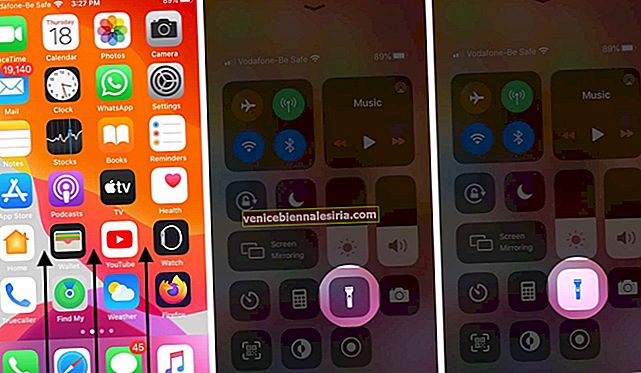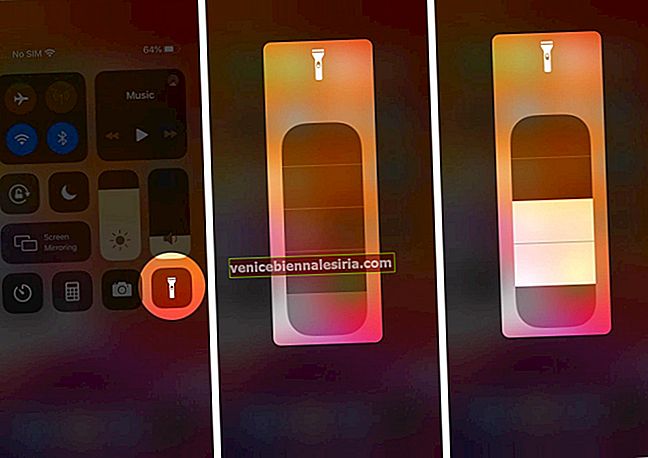Dalam situasi gelap, semasa anda sukar mencari sesuatu, lampu suluh pada iPhone atau iPad anda mungkin berguna. Ia cerah dan senang digunakan. Sekiranya anda baru menggunakan iPhone, berikut adalah panduan ringkas yang menunjukkan kepada anda tiga cara menggunakan lampu suluh pada iPhone dan iPad anda.
- Cara Menghidupkan atau Mematikan Lampu Senter pada iPhone 12, Seri 11 dan iPad Pro
- Hidupkan / Matikan Lampu suluh pada iPhone 8 atau Lebih awal dan iPhone SE 2020
- Minta Siri Menghidupkan Lampu Senter pada iPhone dan iPad
- Tukar Kecerahan Lampu suluh pada iPhone dan iPad
Cara Menghidupkan atau Mematikan Lampu Senter pada iPhone 12, Seri 11 dan iPad Pro
I. Dari Pusat Kawalan:
- Leret ke bawah dari sudut kanan atas iPhone atau iPad Pro anda
- Ketik ikon Lampu suluh untuk menyalakannya.
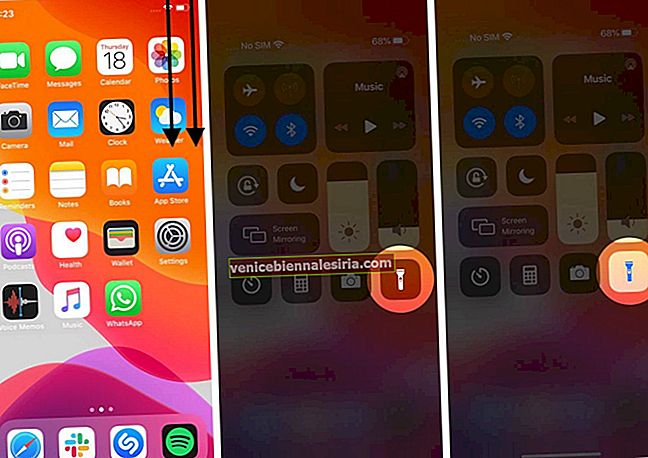
- Ketuk ikon yang sama sekali lagi untuk mematikannya
Tidak melihat butang lampu suluh? Lihat cara menyesuaikan Pusat Kawalan dan menambah ikon lampu suluh.
Anda boleh menggunakan kaedah ini pada peranti yang disokong Face ID termasuk iPhone 12 mini, siri 12 11, iPhone X dan Xs Series, iPhone XR, dan iPad Pro.
II. Dari Skrin Kunci:
- Naikkan iPhone anda atau ketuk sekali untuk membangunkan skrin. Anda juga boleh menekan butang Bahagian Kanan
- Tekan dengan kuat pada ikon Lampu suluh di kiri bawah skrin.
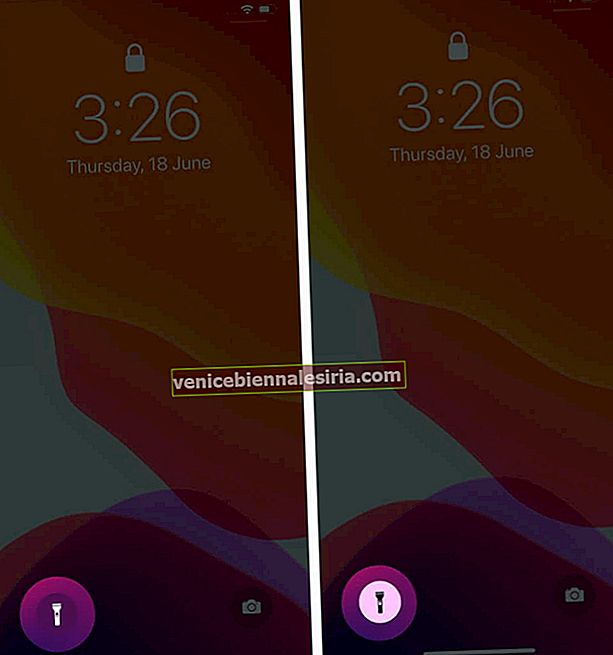
- Tekan sekali lagi untuk mematikannya
Maklumat Tambahan: Apabila anda mengaktifkan lampu suluh dari skrin Kunci, kecerahannya sama dengan tahap kecerahan terakhir yang anda pilih semasa anda menggunakan lampu suluh dari Pusat Kawalan.
Catatan: Selain itu, dari skrin Kunci, anda boleh meleret ke bawah dari sudut kanan atas untuk membuka Pusat Kawalan dan mengaktifkan, mematikan, atau mengubah kecerahan lampu suluh.
Hidupkan / Matikan Lampu suluh pada iPhone 8 atau Lebih awal dan iPhone SE 2020
- Leret ke atas dari bawah skrin Utama atau Kunci skrin
- Ketik ikon Lampu suluh untuk mengaktifkannya.
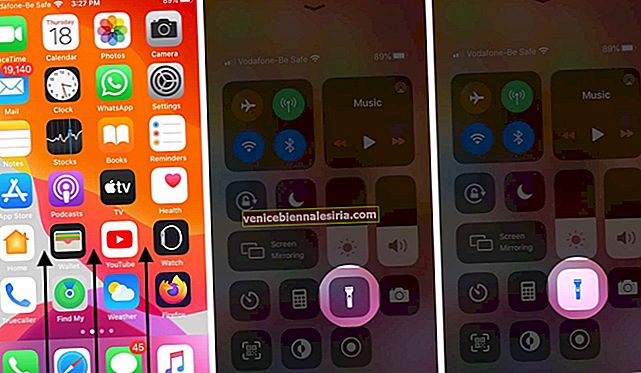
- Ketuk sekali lagi, untuk mematikannya
Tidak dapat mengakses Pusat Kawalan pada Skrin Kunci? Buka aplikasi Tetapan → Sentuh ID & Kod Laluan → masukkan kod laluan.
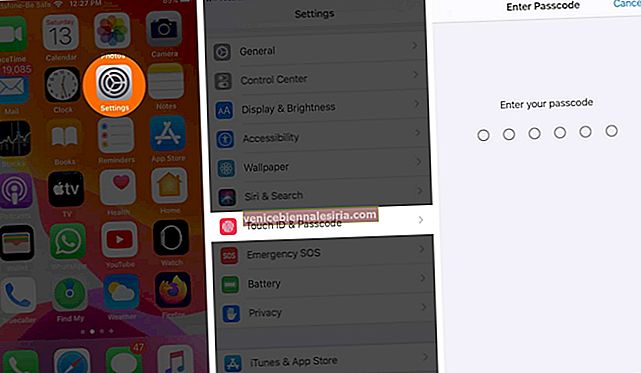
Di bawah BOLEHKAN AKSES KETIKA DIKunci, hidupkan togol untuk Pusat Kawalan.
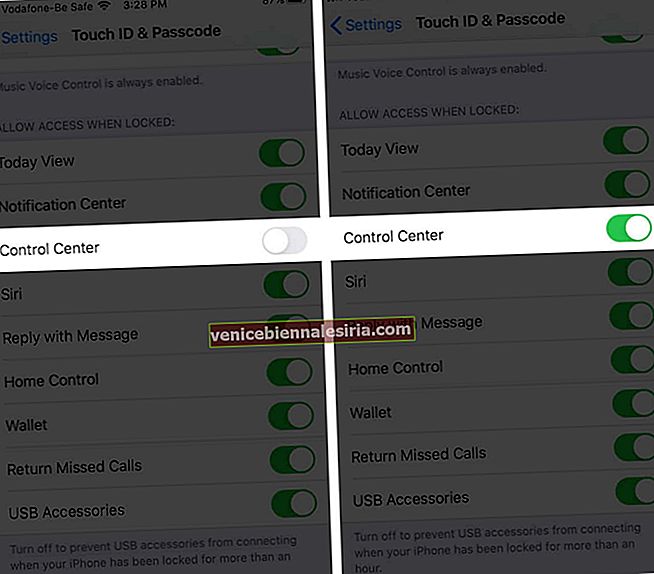
Tidak dapat mengakses Pusat Kawalan semasa anda berada di dalam aplikasi? Buka aplikasi Tetapan → Pusat Kawalan → Hidupkan togol untuk Akses Dalam Aplikasi.
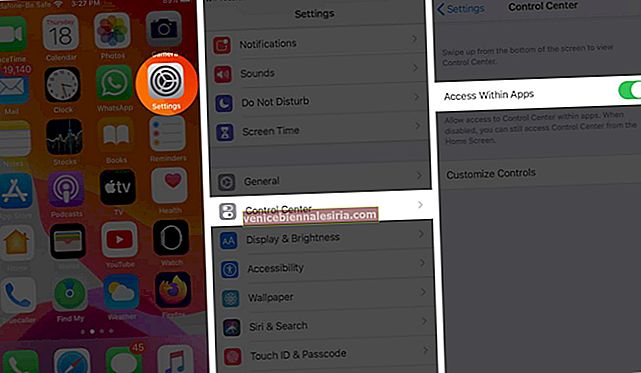
Minta Siri Menghidupkan Lampu Senter pada iPhone dan iPad
- Panggil Siri pada mana-mana iPhone atau iPad Pro. Anda boleh menekan butang Sisi, butang Laman Utama, atau menggunakan Hey Siri
- Tanya salah satu daripada soalan berikut
-
- Hidupkan Lampu suluh
- Matikan Lampu suluh
- Hidupkan obor saya
- Adakah anda akan menghidupkan obor saya?
- Matikan obor saya
- Hidupkan lampu suluh
Tukar Kecerahan Lampu suluh pada iPhone dan iPad
- Buka Pusat Kawalan. Leret ke bawah dari sudut kanan atas pada iPhone dengan Face ID dan iPad Pro. Pada iPhone lain, leret ke atas dari bahagian bawah skrin.
- Tekan dengan kuat pada ikon Lampu suluh. Ia akan berkembang
- Seret gelangsar atau ketik salah satu daripada empat tahap kecerahan.
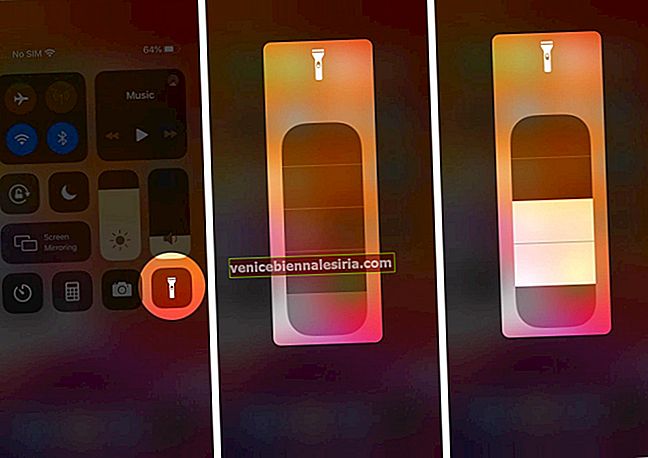
Melog…
Inilah cara anda boleh menghidupkan dan menggunakan lampu suluh iPhone. Beberapa waktu lalu, kami juga mengkaji aplikasi lampu suluh iPhone pihak ketiga. Ianya bagus.
Akhirnya, anda juga boleh menyalakan lampu kilat LED Kamera semasa anda menerima panggilan atau pemberitahuan. Sangat berguna untuk beberapa keadaan dan beberapa orang. Periksa ciri ini dengan pasti. Anda mungkin cenderung untuk mengaktifkannya.
Anda mungkin juga suka membaca:
- Lampu suluh iPhone Tidak Berfungsi? 5 Pembaikan Pantas!